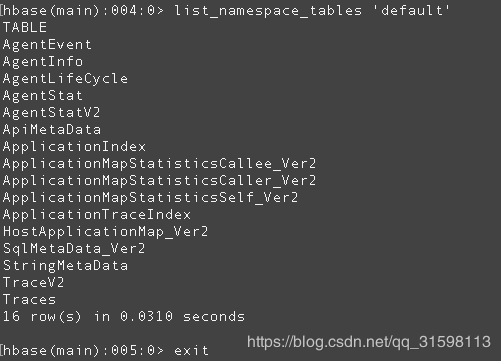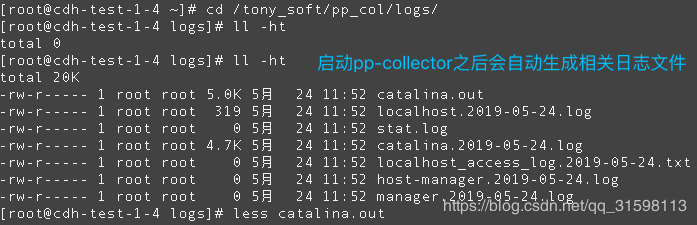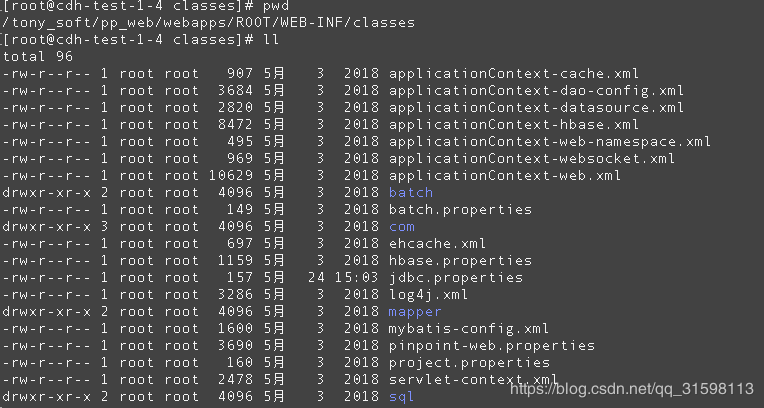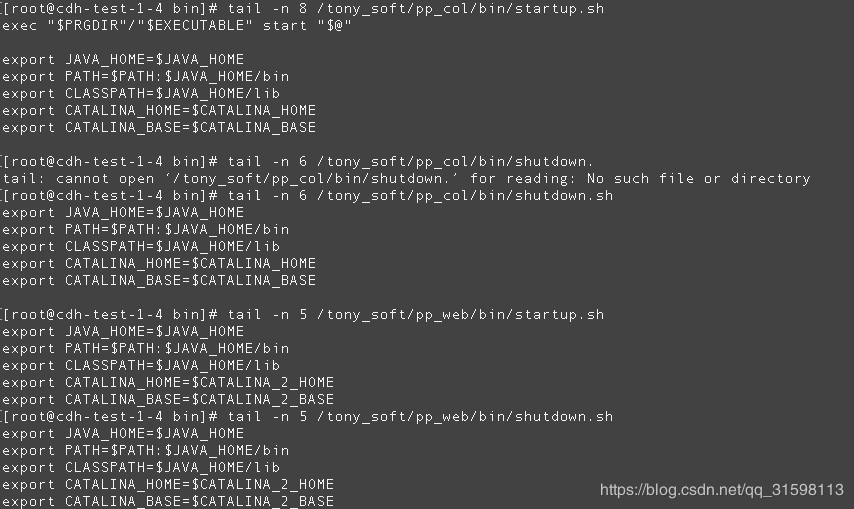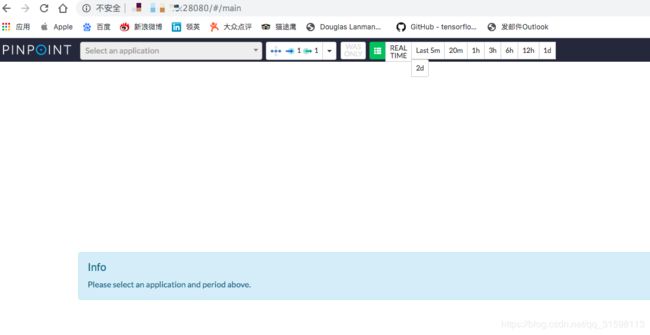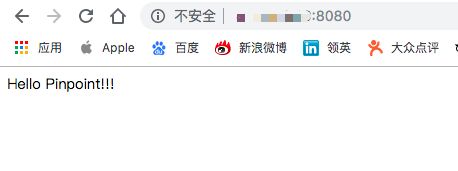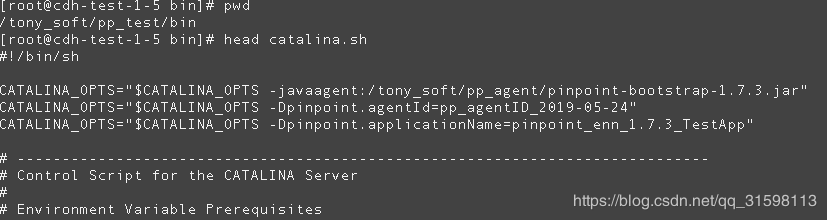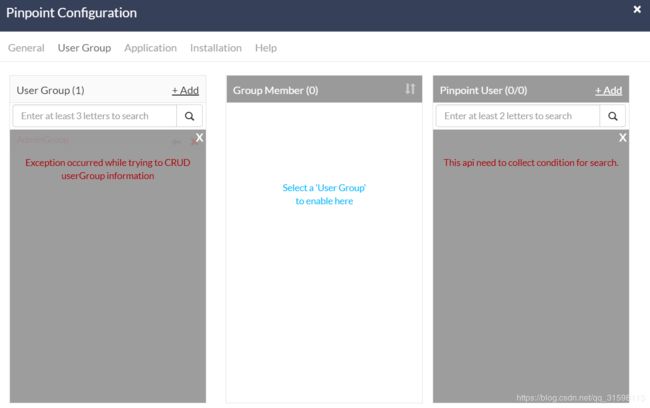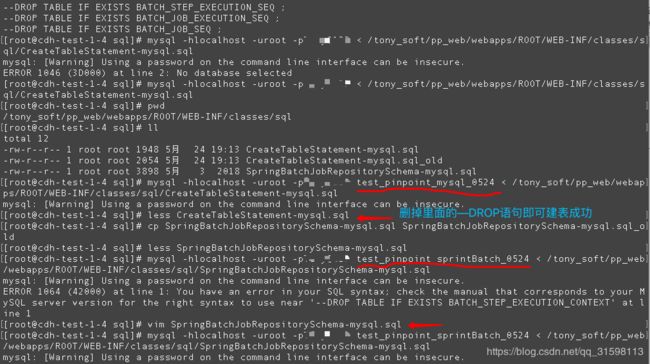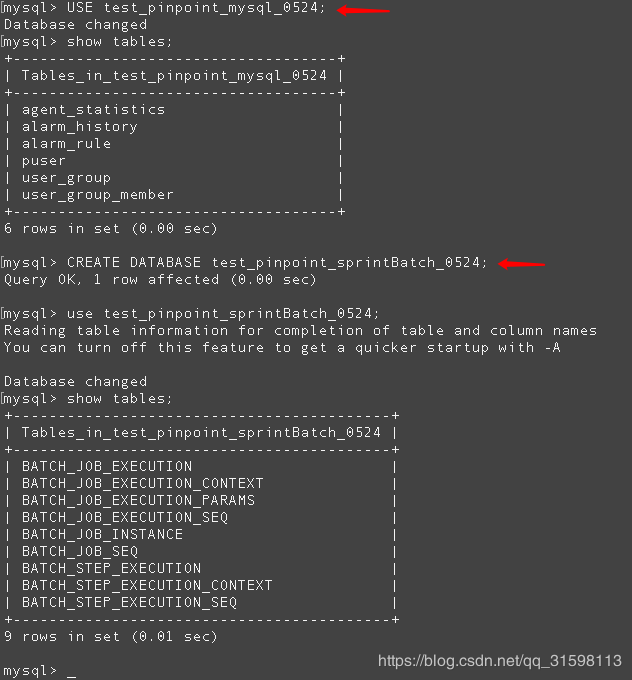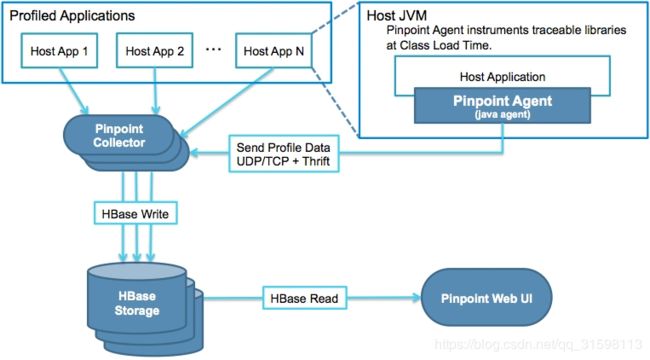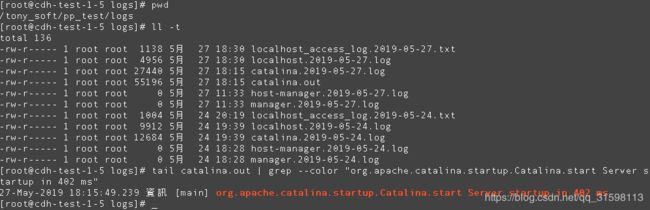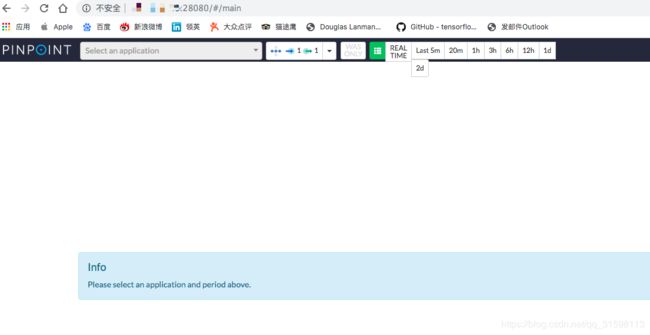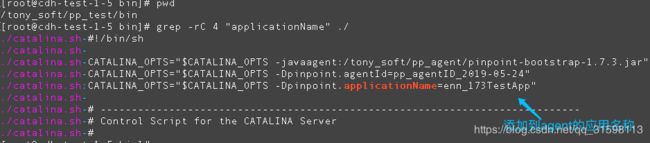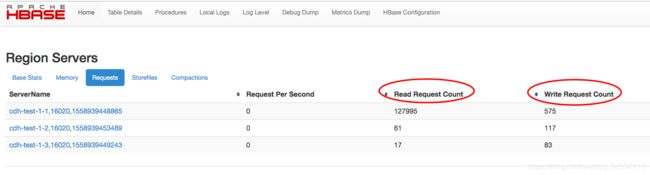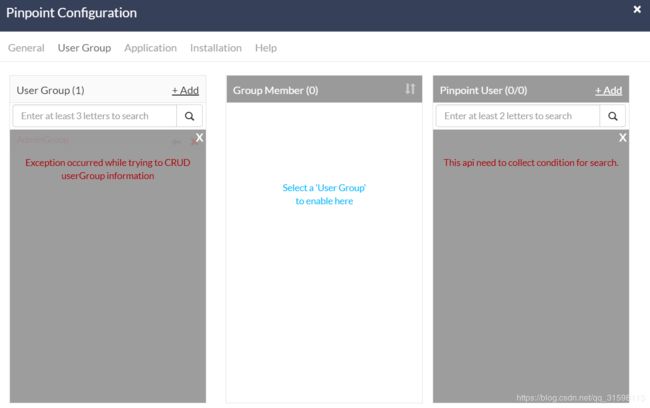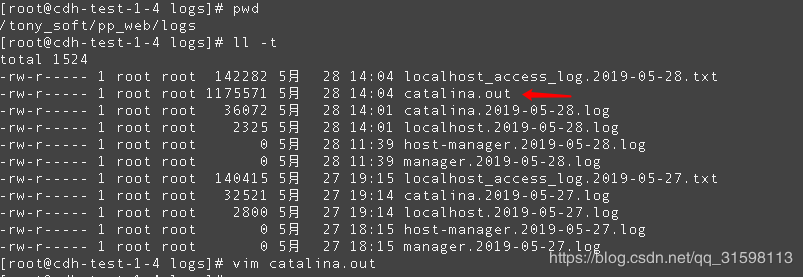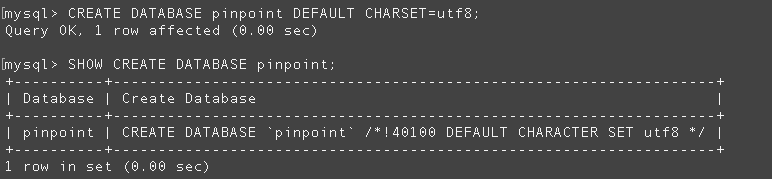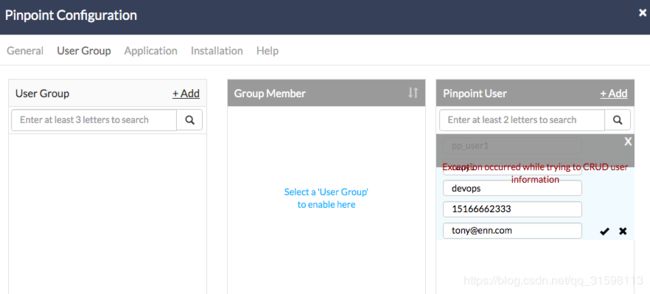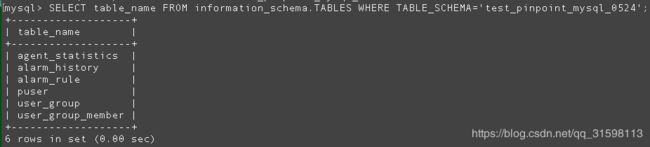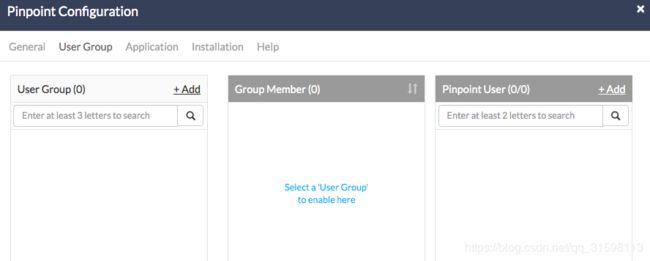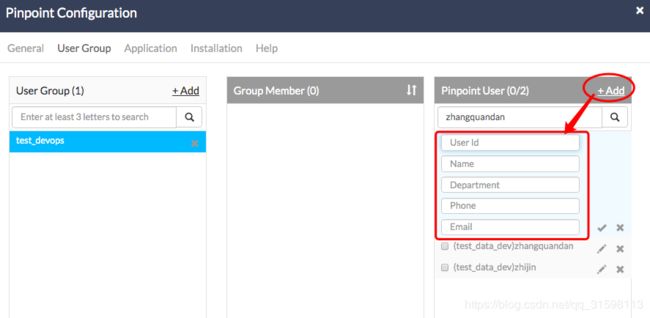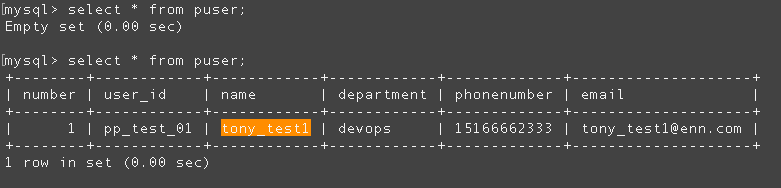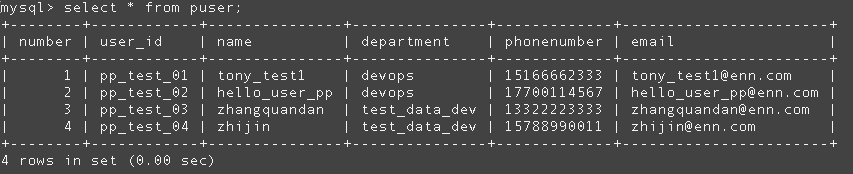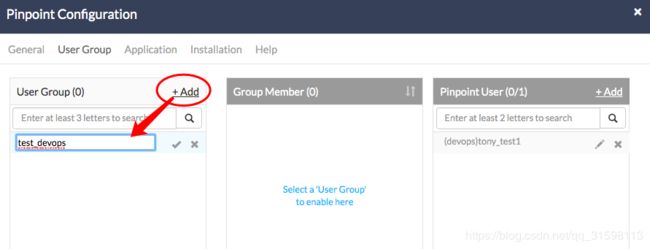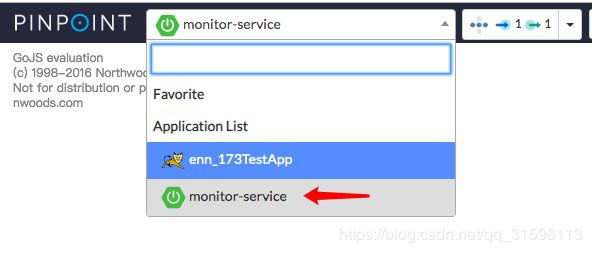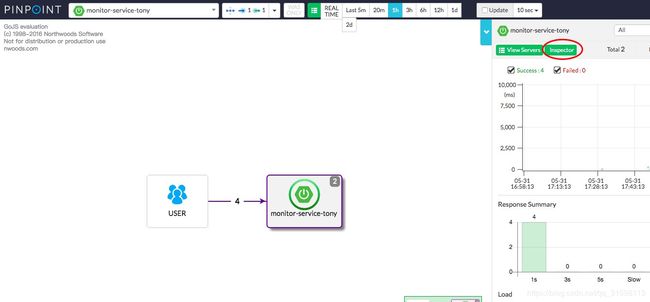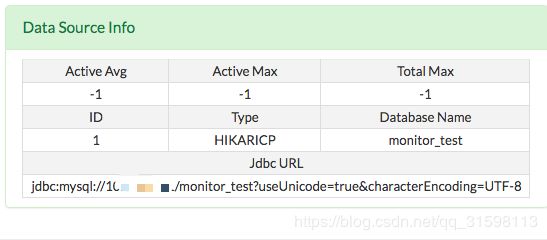Pinpoint部署和踩坑记录
pinpoint是韩国人开源的 APM (Application Performance Management/应用性能管理)工具 - Pinpoint。它基于google Dapper开发,目标就是为n(n>=1)层架构开发新的跟踪平台,为n层架构的系统提供解决方案。pinpoint能够对基于java的大规模分布式系统和应用做调用链的跟踪。pinpoint提供了一个web页面展示分布式系统的拓扑图以及系统这各个组件之间关系。pinpoint 有3个主要组件组成:日志收集器[Collector]、控制台[Web]、代理[Agent],采用HBase进行存储。请结合下文的Pinpoin架构图来理解各组件之间如何分工合作的。
Pinpoint的特点如下:
- 分布式事务跟踪,跟踪跨分布式应用的消息
- 自动检测应用拓扑,帮助你搞清楚应用的架构
- 水平扩展以便支持大规模服务器集群
- 提供代码级别的可见性以便轻松定位失败点和瓶颈
- 使用字节码增强技术,添加新功能而无需修改代码
- 安装探针不需要修改哪怕一行代码及trace server端部署简单,支持hdfs存储
- 具有简单的阀值触发报警功能
- 移植性比较强的,会比较讨人喜欢(相比cat)
- 自定义插件功能(参考https://github.com/naver/pinpoint/wiki/Pinpoint-Plugin-Developer-Guide)
本文的部署方式也适用于最新的1.8.3版。
集群角色规划
| IP address |
Hostname |
Service |
| 10.203.11.2 |
cdh-test-1-4 |
zk,nn1,zkfc,hmaster,pp_collector,pp_web |
| 10.203.11.3 |
cdh-test-1-5 |
zk,nn2,zkfc,hmaster,pp_agent |
| 10.203.11.4 |
cdh-test-1-1 |
zk,datanode,nm,hrs,jn |
| 10.203.11.5 |
cdh-test-1-3 |
datanode,nm,hrs,jn |
| 10.203.11.6 |
cdh-test-1-2 |
datanode,nm,hrs,jn |
Pinpoint collctor采集器和web服务部署在4号机:
pinpoint agent和测试用的项目(tomcat服务)部署在5号机:
Pinpoint部署步骤
1、在cdh-test-1-4主机配JDK、装hbase、装Pinpoint的collector和web组件
1.1 系统需要安装Java环境
从oracle官网下载、安装jdk-1.8.0后,在/etc/profile文件配置环境变量
export PATH=$PATH:/usr/lib/jvm/java-1.8.0-openjdk-1.8.0.212.b04-0.el7_6.x86_64/bin
export JAVA_HOME=/usr/lib/jvm/java-1.8.0-openjdk-1.8.0.212.b04-0.el7_6.x86_64
export HADOOP_HOME=/tony_soft/hadoop-2.8.4
export HBASE_HOME=/tony_soft/hbase-1.4.9
export ZOOKEEPER_HOME=/tony_soft/zookeeper-3.4.14
使配置生效:source /etc/profile
1.2 安装Hbase
解压Hbase放入指定目录
修改 /hbase/conf/hbase-env.sh 中的JAVA_HOME环境变量位置
export JAVA_HOME=/usr/java/jdk8/
在使用JDK8的情况下, hbase-env.sh中这两行可以注释,避免启动警告。
修改Hbase的配置信息
[hadoop@cdh-test-1-4 ~]$ grep --color -C 3 "hbase.rootdir" $HBASE_HOME/conf/hbase-site.xml
-->
先启动hbase(我这里是hbase集群模式) cd /tony_soft/hbase/bin && ./start-hbase.sh
再初始化Hbase的pinpoint库: 执行pinpoint提供的Hbase初始化语句用于创建pinpoint所需的表
./hbase shell /home/pp_res/hbase-create.hbase
创建成功后进到hbase shell可看到16张表已建好:
在web UI也能看到HBase的16张表
1.3 安装部署pinpoint的collector组件
解压tomcat到指定位置,用于部署pinpoint-collector
cd /home/pp_res/
tar -zxvf apache-tomcat-8.5.40.tar.gz
mv apache-tomcat-8.5.40/ /tony_soft/pp_col
# 修改pp_col的Tomcat配置,修改端口,避免与下面部署的pp_web服务有关端口冲突。
cd /tony_soft/pp_col/conf/
sed -i 's/port="8005"/port="18005"/g' server.xml
sed -i 's/port="8080"/port="18080"/g' server.xml
sed -i 's/port="8443"/port="18443"/g' server.xml
sed -i 's/port="8009"/port="18009"/g' server.xml
sed -i 's/redirectPort="8443"/redirectPort="18443"/g' server.xml
解压pinpoint的collector的war包
cd /home/pp_res/
rm -rf /tony_soft/pp_col/webapps/* # 清空默认配置
用unzip解压pinpoint的collector组件:
unzip /tony_soft/pinpoint/resource/pinpoint-collector-1.7.3.war -d /tony_soft/pp_col/webapps/ROOT
(如果没有unzip,执行yum -y install unzip安装unzip)
启动第一个Tomcat服务:cd /tony_soft/pp_col/bin/ && ./startup.sh
成功后可在/tony_soft/pp_col/logs目录下的 catalina.out看到启动日志,查看启动过程是否出现错误
1.4 部署pinpoint的web组件
再次解压Tomcat后move到指定位置,这个tomcat用于部署pp_web
cd /home/pp_res/
tar -zxvf apache-tomcat-8.5.40.tar.gz
mv apache-tomcat-8.5.40/ /tony_soft/pp_web
# 同样的,修改一下pp_web有关的端口号
cd /tony_soft/pp_web/conf/
sed -i 's/port="8005"/port="28005"/g' server.xml
sed -i 's/port="8080"/port="28080"/g' server.xml
sed -i 's/port="8443"/port="28443"/g' server.xml
sed -i 's/port="8009"/port="28009"/g' server.xml
sed -i 's/redirectPort="8443"/redirectPort="28443"/g' server.xml
解压pinpoint web组件的war包
rm -rf /tony_soft/pp_web/webapps/* # 清空默认配置
unzip pinpoint的web组件
[root@cdh-test-1-4 classes]# unzip /tony_soft/pinpoint/resource/pinpoint-web-1.7.3.war -d /tony_soft/pp_web/webapps/ROOT
/tony_soft/pp_web/webapps/ROOT/WEB-INF/classes下的配置文件说明:
- hbase.properties:配置pp_web从哪个数据源获取采集数据,这里我只指定Hbase的zk地址(在4号机)
- jdbc.properties :pp_web连接自身Mysql数据库的连接认证配置文件
- sql目录 pp_web本身有些数据需要存放在MySQL数据库中,需初始化表结构(执行两个.sql脚本即可)
- pinpoint的web组件
- .properties :这里pp_web集群的配置文件(如果你需要pp_web集群)
- applicationContext-* .xml :这些文件在未来调优中会用到
- log4j.xml :日志相关配置
因为我要在同一个主机下同时运行两个Tomcat,需要先干三件事——
第一件事,先停掉刚才启动的collector的tomcat服务,再去配置两套环境变量:
使这两组环境变量生效:source /etc/profile
第二件事,server.xml中配置端口不冲突(请参考上文步骤1.3)
第三件事,修改collector组件的Tomcat脚本startup.sh、shutdown.sh,在各自文件末尾都添加这几行:
export JAVA_HOME=$JAVA_HOME
export PATH=$PATH:$JAVA_HOME/bin
export CLASSPATH=$JAVA_HOME/lib
export CATALINA_HOME=$CATALINA_HOME
export CATALINA_BASE=$CATALINA_BASE
修改web组件的Tomcat的脚本startup.sh、shutdown.sh,在各自文件末尾都添加这几行:
export JAVA_HOME=$JAVA_HOME
export PATH=$PATH:$JAVA_HOME/bin
export CLASSPATH=$JAVA_HOME/lib
export CATALINA_HOME=$CATALINA_2_HOME
export CATALINA_BASE=$CATALINA_2_BASE
先启动第一个Tomcat:cd /tony_soft/pp_col/bin/ && ./startup.sh
再启动第二个Tomcat:cd /tony_soft/pp_web/bin/ && ./startup.sh
同样的,可以打开catalina.out文件来查看启动是否完成、启动过程是否出现错误等
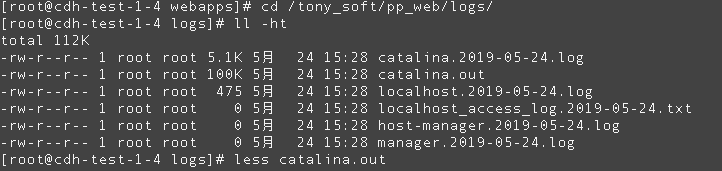
pp_col和pp_web启动完成,可看到相关的端口处于LISTEN状态,1开头的端口号是pinpoint collector有关的服务端口,2开头的是pinpoin web有关的:
去浏览器中进行访问。输入地址http://${yourIPaddress}:28080 进入PinPoint的Web页面:
2、在cdh-test-1-5主机上部署测试项目及PinPoint-Agent组件
首先,也要把所需文件放到cdh-test-1-5主机上的的 /tony_soft/pp_test 目录下,包括pinpoint-agent-1.7.3.tar.gz、jdk、tomcat、test.war
2.1 参考上文1.1的安装、配置jdk
2.2 部署测试项目
解压tomcat到指定目录,用于部署测试项目
[root@cdh-test-1-5]# cd /tony_soft/pp_test
[root@cdh-test-1-5 pp_test]# tar -zxvf apache-tomcat-8.5.40.tar.gz
[root@cdh-test-1-5]# mv apache-tomcat-8.5.40 /tony_soft/pp_test/
从war包部署测试项目
cd /tony_soft/pp_test/
rm -rf /tony_soft/pp_test/webapps/*
[root@cdh-test-1-5 bin]# unzip /tony_soft/test.war -d /tony_soft/pp_test/webapps/ROOT
运行后直接访问8080端口或者8080/test即可。其中/test是会发生异常的,方便后面的警报功能测试。
在继续安装pp_agent开始监控应用之前,做一个小结:
(1)如果Hbase不是和pp-web, pp-col装在一台机器,需要安装zookeeper,只需安装并确认在监听2181端口
(2)如果zookeeper安装在独立机器上,需修改pp_col 和 pp_web的配置文件pinpoint-collector.properties和pinpoint-web.properties,否则会导致pp_col和pp_web模块无法启动
2.3 安装配置pp_agent
cd /tony_soft/pp_test
mkdir -p /tony_soft/pp_agent
tar -zxvf pinpoint-agent-1.7.3.tar.gz -C /tony_soft/pp_agent
修改/tony_soft/pp_agent/pinpoint.config,把里面的 profiler.collector.ip 的值改为装有pinpoint collector组件的ip地址。
再去修改启动脚本/tony_soft/pp_test/bin/catalina.sh,通过添加下列三行来添加探针:
这些探针是为了agent把被监控应用的相关数据发送到collector。三行代码分别代表:
- pp_agent目录下 pinpoint-bootstrap-1.7.3.jar包的绝对路径
- pp_agent的唯一ID,不能与被监控的其他项目相同
- 被采集项目的名称,pp_web页面中下拉框选择项目时显示的名字
配置好后启动测试项目
cd /tony_soft/pp_test/bin/ && ./startup.sh
3、Pinpoint的Alarm功能需要MySQL服务
如果要使用Pinpoint的Alarm功能需要MySQL服务支持,否则点击pp web页面右上角的齿轮后,其中一些功能(如编辑用户、用户组、报警等功能)会出现如图所示的异常:
所以需要先使用pp_web组件自带的sql文件创建有关的表
在MYSQL里面建了两张表以后,pp_web页面仍然无法正常显示User Group,解决办法请看下文“2019-50-28第三次踩坑记录”。
最后来看一下pinpoint的架构:
架构中各组件的角色:
pinpoint web UI显示的内容来自于后端的pinpoint web服务,
pinpoint web服务会去hbase中取数,
collector会把来自于agent的数据采集上来,由collector存入hbase(本案例采用hbase集群模式,不是单机HBASE)。
Demo展示时,可以把pp collector服务和pp web服务部署在同一个主机上,方便collector接收agent发来的数据后发给web服务,web服务再对hbase读/写;agent服务部署在应用端,方便将数据发送给collector。
======2019-05-27第一次踩坑=======
在重启pp_col和pp_web时出现故障:pp_col能重启,但是无法启动pp_web
(1)重启pp_col、pp_web,pp_col成功重启、pp_web失败重启
(2)重启pp_web、pp_col,pp_col成功重启、pp_web失败重启
(3)查看相关日志后发现有is very like to cause memory leak字样
(4)原因:在4号机上同时启动pp_col和pp_web服务会导致内存不足,导致了无法同时运行col服务和web服务。那么改成pp_col在4号机启动,pp_web在1号机启动(http端口号是28080),之后发现在浏览器访问28080端口页面时打不开。原因很有可能是之前只是放行了从外网访问4号机IP地址的28080端口,而没有放行从外网访问1号机IP地址的28080端口。
所以现在改成在4号机启动pp_web服务,在1号机启动pp_col服务。需要修改相关的/etc/profile(CATALINA_HOME、CATALINA_BASE环境变量)、/tony_soft/pp_col/conf/server.xml(有关端口)后成功启动各自的pp_col、pp_web :
测试的项目日志也表明启动成功:
======2019-05-28第二次踩坑记录======
【解决web页不显示应用问题】
昨天和今天都被一个问题困扰,就是web页面不显示已添加到pp_agent的java应用,下面是解决过程。
第一次尝试——
先是分别重启pp_collector、pp_web、pp_agent、pp_test(java应用程序),仍不显示被agent打了探针的应用, 如截图:
第二次尝试——
检查过各主机的/etc/hosts文件,检查过主机间的网络通信,都没问题。
百思不得其解,再次查看pinpoint架构图后突然灵光一闪!联想到pp_web显示数据的来源是hbase,hbase的数据来源是collector,而collector的数据由agent发来。既然agent已经随着java的test应用启动了,那么agent是否将应用的数据成功发送到collector了呢?如果成功发送了应用的数据,那么web页应该显示已添加的application呀!然后去检查/tony_soft/pp_agent/pinpoint.config配置文件,发现配置项profiler.collector.ip写的不是collector所在的IP地址。推测这个错误很可能是导致web页面的application list下拉框不显示已添加的application原因。改成collector所在主机的IP地址后,依次重启pp_collector、pp_web服务、pp_agent、pp_test应用,再去查看web页,证明推测是对的:
到pp_test也就是测试用的java应用的web页面http://${yourIP}:8080/多访问几下,发现hbase的requests数目也大于0了,证实了推测正确:
===========2019-50-28第三次踩坑记录==========
【web页面用户组管理页问题】
现象——
为了将来使用Alarm功能对指定用户提供告警,需要配置用户和用户组。在web页点击右上角的齿轮后,发现查看User Group时发现错误提示,如截图:
第一次排查——
进到pp_web服务所在的日志目录,查看最新的日志catalina.out,发现有Unknow database ‘pinpoint’字样:
2019-05-28 14:04:10 [ERROR](c.n.p.w.c.UserGroupController ) Exception occurred while trying to CRUD userGroup information
org.springframework.transaction.CannotCreateTransactionException: Could not open JDBC Connection for transaction; nested exception is java.sql.SQLException: Cannot create PoolableConnectionFactory (Unknown database 'pinpoint')
at org.springframework.jdbc.datasource.DataSourceTransactionManager.doBegin(DataSourceTransactionManager.java:289)
然后检查$CATALINA_HOME//webapps/ROOT/WEB-INF/classes/jdbc.properties,发现日志里提到的库名没在mysql中:
原因是之前通过两个.sql脚本初始化的数据库表都没在pinpoint库名下。于是先到数据库中创建pinpoint库:
然后分别重启pp_web、pp_col、test应用,再到web页面查看User Group,仍然报错。
第二次排查——
再去查看最新的catalina.out日志,发现有提示说pinpoint下面的puser表不存在:
Caused by: com.mysql.jdbc.exceptions.jdbc4.MySQLSyntaxErrorException: Table 'pinpoint.puser' doesn't exist
进到mysql shell检查之前通过pp_web组件自带的sql文件创建的表,发现puser表不属于pinpoint库
解决办法是把那些表都拷贝到pinpoint库下面:
拷贝完以后,不用重启pp_web服务,到web页面重新查看和操作用户和用户组,发现没有报错了:
再添加多个用户以后,能在mysql shell中查看到该用户了:
添加用户组:
创建用户组成功后,将用户tony_test1添加到组里:
=========下一步=========
需要加入更多的JAVA应用到pinpoint-agent当中,以便监控java作业运行情况、方便定位应用故障、方便发现应用的性能问题和大数据集群的性能问题。
例如,在部署了pinpoint-web、pinpoint-collector、hbase集群、pinpoint-agent的集群上,如果想要监控一个通过jar包启动的应用,那么可以通过下列方式为应用部署pinpoint-agent探针:
java -javaagent:/tony_soft/pp_agent/pinpoint-bootstrap-1.7.3.jar \
-Dpinpoint.agentId=pp_agentID_2019-05-28 -Dpinpoint.applicationName=monitor-service \
-jar monitor-service-0.0.1-SNAPSHOT.jar
应用启动后,可以在web页的应用列表里看到:
监控其他java应用的做法也是类似的,就是通过在启动java应用的时候像刚才那样添加启动参数即可,不需要改java应用的代码。
jar包monitor-service-0.0.1-SNAPSHOT.jar启动之后,里面的应用程序会去查mysql数据库,那么pinpoint-agent能跟踪到,但是我的web页中的拓扑图没显示MySQL组件,如截图:
但是,点击页面的Inspetor按钮之后,就能在页面底部Mysql有关信息,如截图:
【未完, 待续。。。】